Desde el área de Soporte TI, durante los últimos meses, se han ejecutado actualizaciones a nivel interno y externo por la situación actual que vive el mundo. Sin embargo, existen procesos y procedimientos que han seguido su curso normal, como es el caso de la información exógena que el área desarrolló para la presentación ante la DIAN.
En principio, este tipo de información se refiere al reporte que como persona natural o jurídica debe radicar por medio de la plataforma digital de la Dian, en el que debe registrar las cifras consignadas en sus declaraciones tributarias por terceros, es decir, informar sus relaciones fiscales y comerciales con terceros.
Es por esta razón que queremos compartirte como puedes acceder a ella y así, facilitar tus procesos de ejecución a continuación:
Ruta para acceder a herramientas disponibles para generación de información Exógena desde GHLink:
Financiero / Reportes Especiales / Colombia, Ecuador, Chile, Panamá, Costa Rica, Curacao, Argentina / Información Exógena – Colombia
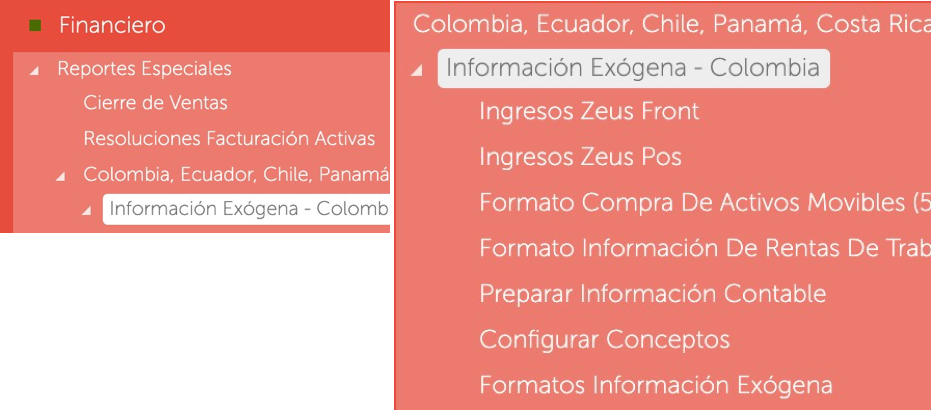
En este menú encontrarás 7 opciones adicionales:
Ingresos Zeus Front: Genera información extraída directamente del PMS Zeus modulo Front detallando las facturas generadas durante el periodo de enero 1 a diciembre 31, relacionando datos del cliente, folios, cargos e impuestos. Los registros relacionados son los contabilizados y causados de enero 1 a diciembre 31, esto quiere decir, que se tendrán en cuenta todos los registros que cumplan con lo anterior, sin importar si la factura se genere en el siguiente año.
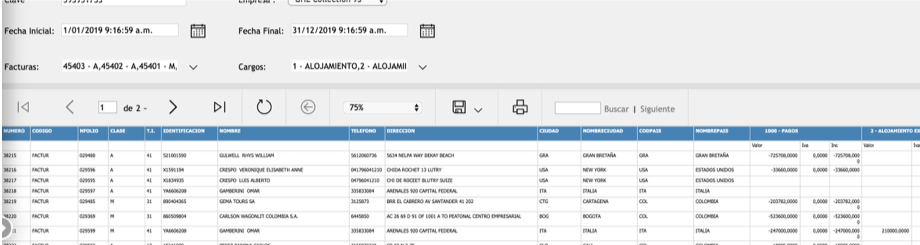
-Deben hacer el filtro por los cargos que correspondan a ingresos de la operación:
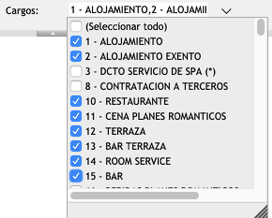
Nota: No aplica para el PMS Opera
Ingresos Zeus Pos: Genera información extraída directamente del PMS Zeus modulo Pos detallando las facturas generadas durante el periodo de enero 1 a diciembre 31, relacionando datos del cliente, consumos e impuestos. Para las facturas generadas a la identificación 222222222 se debe validar que exista en el maestro de clientes de Zeus Front porque esta información es la que usa para relacionar en este reporte.

Nota: No aplica para el PMS Opera
Formato Compra De Activos Movibles (5007): Genera información extraída directamente de Zeus inventarios usando el script que nos desarrolló Zeus Tecnología para generar los impuestos asumidos (Zeus®_GHL_spRptImpuestosAsumidosInformacionExogena) que se puede también generar directamente en Inventarios en Querys especiales. En este se relaciona datos del proveedor y los valores correspondientes para los formatos: 1001 ó 5247, concepto 5007 y en GHLink se incluyó la validación de cuantía mínima para el formato.
Nota: Los datos del proveedor son los que están en el maestro de proveedores de contabilidad.
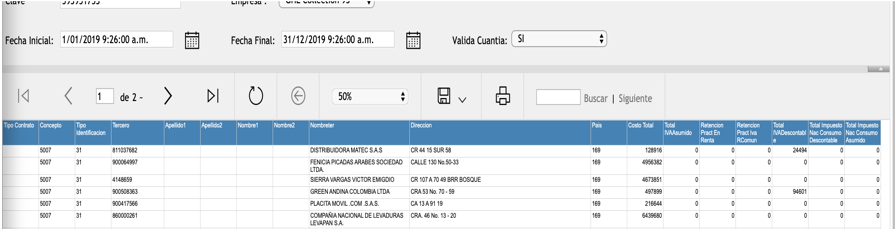
Formatos Información De Rentas De Trabajo Y Pensiones (2276): Genera información extraída directamente de Zeus Nomina usando el script que nos desarrolló Zeus Tecnología para generar el formato 2276 (Zeus®CertificadoRetencionDIAN) que se puede también generar directamente en Nomina en Querys especiales y este debe coincidir con los certificados entregados a los colaboradores.
Nota: Los datos del Colaborador son los que están en los maestros de empleados y contratos en nomina.

Nota: Este formato ya esta listo para trabajar en el pre-validador, si debes agregar algunos valores en algunas columnas debes hacerlo antes, en el Excel que se generó y luego si pre-validarlo.
Preparar Información Contable: Este se debe procesar antes de generar por primera vez un formato o si han realizado cambios en la contabilidad para el periodo a procesar y generar en información exógena.
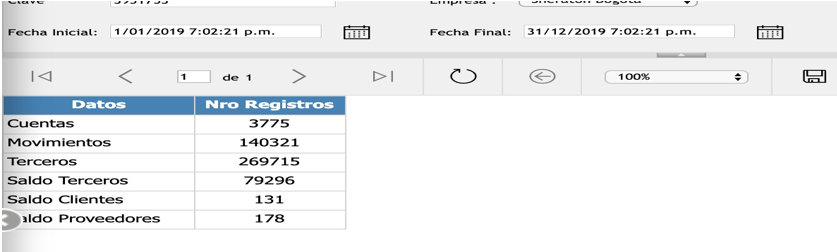
El resultado de informe, es el origen de datos y el número de registros la información de contabilidad a mostrar en cada formato.
Nota: Antes debes generar los 4 reportes anteriores para que no te presente inconsistencia al procesar la preparación de Información Contable.
Configurar Conceptos (Modificado): En este ítem se parametriza para cada formato los conceptos correspondientes, donde debes tener en cuenta el origen de la información y la naturaleza para cada columna de Valores.
Al ingresar, se presenta la siguiente pantalla, para realizar la configuración:

Campos de configuración:
Clave: Se diligencia la clave asignada en GHLINK para cada operación.
Formato: Se selecciona el formato de información exógena que se vaya a configurar.
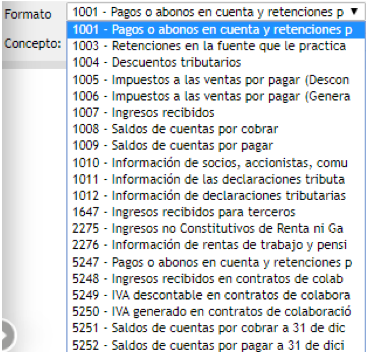
Concepto: Se selecciona el concepto que se vaya a configurar. Estos conceptos ya se encuentran asociados a cada formato, de acuerdo a las especificaciones técnicas de la DIAN.
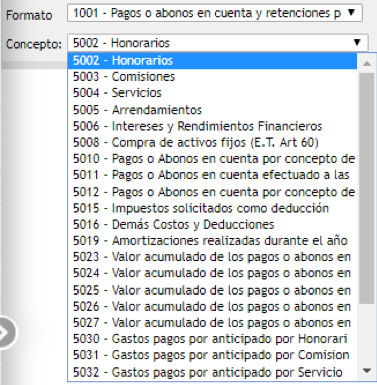
Origen Registros: Hace referencia a la fuente de donde se va a generar la información a suministrar. Las opciones a escoger en este ítem son:
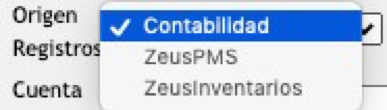
Contabilidad: Debe aplicarse cuando la información se genera desde la base de datos de Zeus Contabilidad. Ejemplo: Formato 1005 (Impuestos a las ventas por pagar (Descontable)) ó 5249 (IVA descontable en contratos de colaboración empresarial).
Inventarios y ZeusPMS: Estas opciones aplican cuando la información a diligenciar debe ser sustraídas de los Querys especiales desarrollados en los módulos Inventario y Zeus Front y POS:
| Query | Información que alimenta |
| Inventarios | Concepto 5007 formatos 1001 y 5247 |
| Formato 2276 | |
| Zeus- Front y POS | Formatos 1006 y 1007; Formatos CCE 5248 y 5250. |
Origen cuantía: Hace referencia al tipo de movimiento que se requiere reportar por concepto y por cuenta, de acuerdo a las especificaciones técnicas del formato a configurar. Las opciones a escoger en este ítem son:
Cuando se seleccionas en Origen de registros Contabilidad se habilitarán 3 opciones:
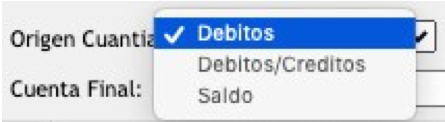
Saldo: Se utiliza cuando el concepto a informar debe indicar el saldo a 31 de diciembre por tercero de alguna cuenta determinada. Ejemplo: Saldos cuentas por cobrar o por pagar (formatos 1008, 1009, 5251, 5252).
Débito: Debe aplicarse cuando la información a reportar corresponda a movimientos débito o crédito de una cuenta específica. Ejemplo: compras llevadas como gastos diferidos o aplicados a una provisión (concepto 5007, formatos 1001 y 5247).
Débitos/Créditos: Se selecciona cuando el concepto debe informar el movimiento acumulado del año por tercero. Ejemplo: pagos o abonos en cuenta, conceptos asociados a los formatos 1001 y 5247.
Cuando se selecciono en Origen de registros: ZeusPMS se habilitarán 2 opciones
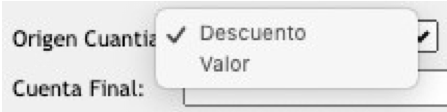
Valor: Columna de Pagos o Abono … para los formatos 1001 o 5247
Descuento: Columna de Descuentos y Devoluciones para los formatos 1001 o 5247
Cuando se selecciono en Origen de registros ZeusInventarios se habilitarán 2 opciones
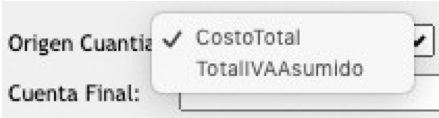
CostoTotal: Columna de Ingresos Brutos Recibidos… para los formatos 1007 o 5248
TotalIvaAsumido: Columna de IVA Mayor Valor del Costo… para los formatos 1007 o 5248
Cuenta inicial y Cuenta final: Realizando las parametrizaciones anteriores, se debe establecer para cada concepto del formato a configurar, cuales son las cuentas contables que deben informarse a dicho concepto:

Es importante tener claridad sobre la diferenciación de cuentas entre el operador y la operación para que se registren correctamente en los formatos respectivos.
Cuando las cuentas correspondan a una cuenta mayor, se puede anotar tanto en cuenta inicial como en la cuenta final el código de dicha cuenta mayor, y el sistema parametrizará todas las subcuentas asociadas, agilizando la configuración.
Para ZeusPMS y ZeusInventarios dejar estos en blanco, no hay necesidad de colocar cuenta.
Opción: De acuerdo a la necesidad de configuración el aplicativo permite:
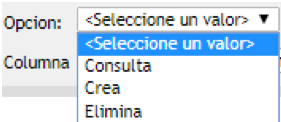
- Consultar: Cuentas que ya estén parametrizadas en el formato y concepto escogido previamente.
- Crear: Cuentas para asociarlas a los conceptos.
- Eliminar: Cuentas ya asociadas.
Columna: Indica a qué campo de valor debe reportarse la información que se está configurando. Las opciones de columna son por ejemplo:
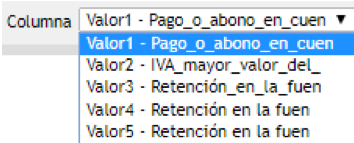
Valor1 – Pago o abono en cuenta: Corresponde al valor a reportar por el pago o abono en cuenta (caso formatos 1001 y 5247), saldo cuenta por cobrar o cuenta por pagar (formatos 1008, 1009, 5251 y 5252), valor impuesto (formatos 1005, 1006, 5249, 5250), entre otros. En esta columna se debe relacionar la cuenta contable de la que se extrae la información a reportar, de acuerdo a cada concepto.
Valor2 – IVA mayor valor del costo: Indica qué valores pagados por IVA fueron tomados como mayor valor de costo y no como impuesto descontable. Ejemplo: valor del IVA asumido en compras inventario.
Valor3 – Retención en la fuente practicada Renta: Refleja las retenciones en la fuente a título de Renta practicadas a los terceros. Se debe parametrizar la cuenta de retención asociada a cada concepto. Ejemplo: Concepto 5004 (servicios) formatos 1001 y 5247, debe tener parametrizadas las cuentas de retención por servicios (cuentas 236525).
Valor4 – Retención en la fuente asumida Renta: Este valor se ingresa manualmente, de acuerdo a criterio y situación particular de cada tercero a quien se le haya asumido retención a título de Renta.
Valor5 – Retención en la fuente practicada IVA Régimen Común: Refleja las retenciones en la fuente a título de IVA practicadas a los terceros. Se deben parametrizar las cuentas 2367.
Valor6 – Retención en la fuente practicada IVA no domiciliados: Este valor corresponde a las retenciones practicadas a título de IVA para personas no domiciliadas en el país, y la cuenta a configurar en este valor es la 236719.
Ten en cuenta los prefijos asociados a la operación y/u operador de acuerdo al formato escogido, para una correcta asociación de valores.
Nota: Se agregó al final, en el reporte que genera esta opción las cuentas pendientes de configurar, esto no quiere decir que las debas configurar todas si no es necesario.
- Formato Exógenos: En este espacio se generarán los formatos disponibles y ya paremetrizados donde se mostrará para cada uno las columnas de datos del tercero y los valores correspondientes. Para una revisión inicial puedes generarlo incluyendo las cuentas contables y sin validar cuantía mínima para que muestre los registros sin agrupar, luego lo generas sin cuenta contable y validando cuantía mínima para ver ya el resultado a verificar en el prevalidador.
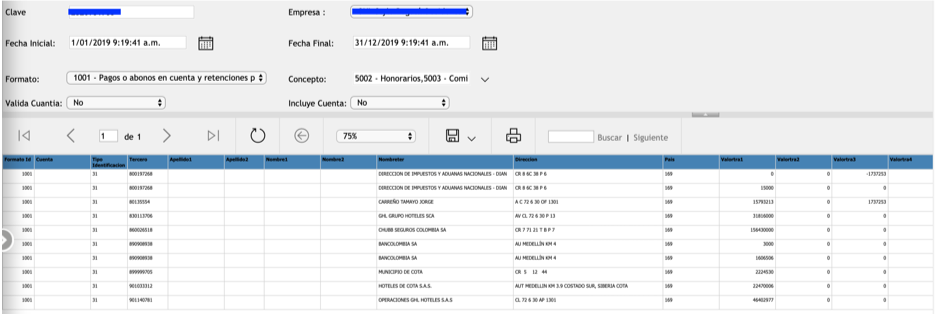
Nota: Todos estos reportes pueden ser exportados a Excel usando el icono que se encuentra en esta barra:

Aunque la información que acabas de ver, no la comprendas del todo, recuerda que el área de Soporte TI, estamos dispuestos a colaborarte y ayudarte en lo que necesites, seguimos trabajando para hacer mejor tu experiencia.


Muchas Gracias por la Información.